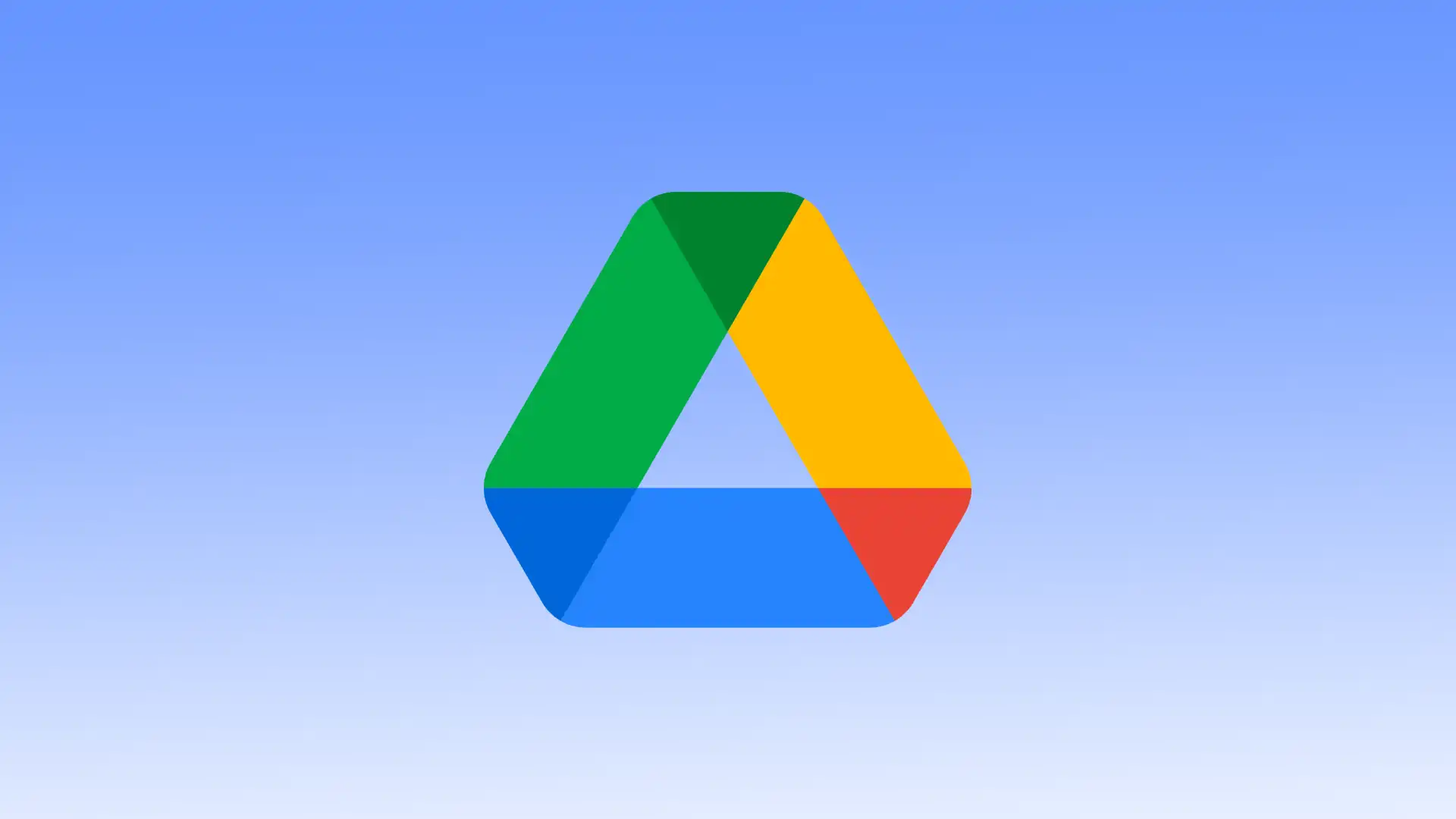O modalitate de a partaja fișiere în Google Drive este să folosești linkuri. Când destinatarii primesc un link către fișierul dvs. în Google Drive, aceștia pot face clic pe el și pot deschide fișierul în browserul lor sau în aplicația Google Drive. Înainte de a partaja linkul, este important să oferiți un nivel de acces.
Destinatarii cu permisiunea de a vizualiza pot vizualiza numai conținutul fișierului. Nu îl vor putea modifica sau adăuga comentarii. Dacă ați acordat permisiunea de a comenta, destinatarii pot comenta fișierul, dar nu pot modifica conținutul. Destinatarii cu permisiunea de editare pot modifica și edita conținutul fișierului. De asemenea, pot adăuga comentarii și pot face sugestii pentru modificări ale fișierului.
Destinatarii cu permisiune de editare pot modifica și edita conținutul unui fișier. De asemenea, pot adăuga comentarii și pot face sugestii pentru modificări ale fișierului. Puteți specifica anumite adrese de e-mail ale persoanelor cărora doriți să partajați fișierul. Sau distribuiți tuturor celor care au un link.
Ce trebuie să faceți pentru a crea un link de partajare pe Google Drive folosind un desktop?
Pentru a crea un link pentru a partaja un fișier în Google Drive folosind desktopul, urmați acești pași:
- Primul pas este să deschideți Google Drive .
- Apoi, faceți clic pe cele trei puncte ale fișierului dorit de pe pagina principală a My Drive, unde sunt colectate toate documentele.
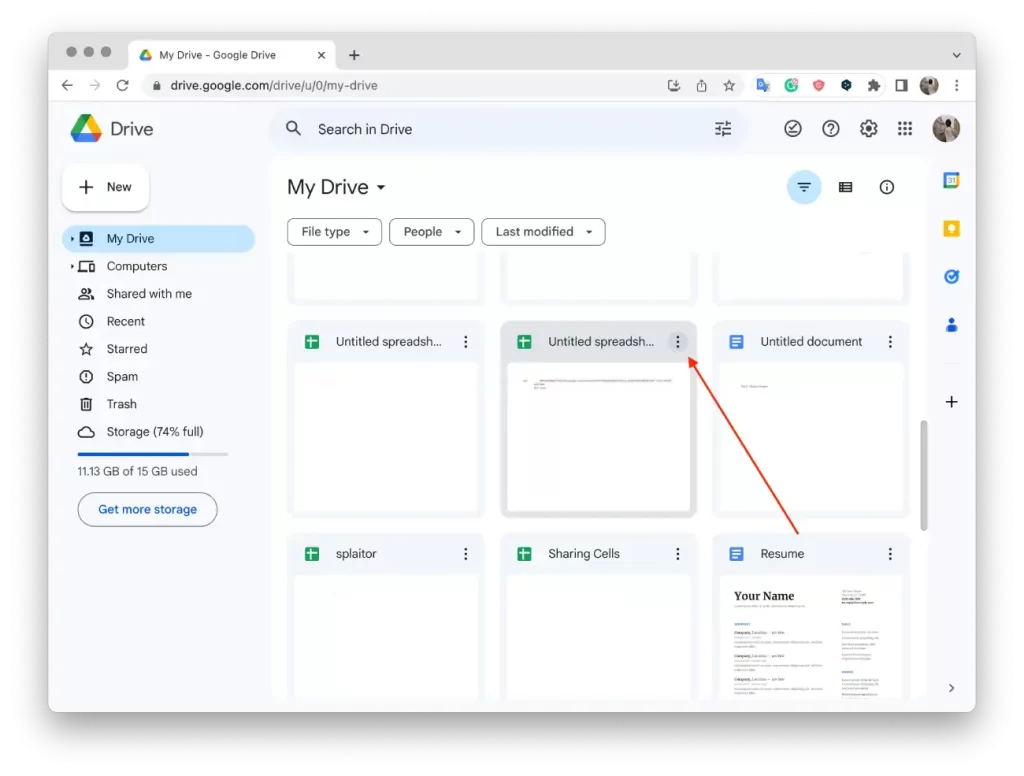
- În lista derulantă, selectați „ Partajare ”.
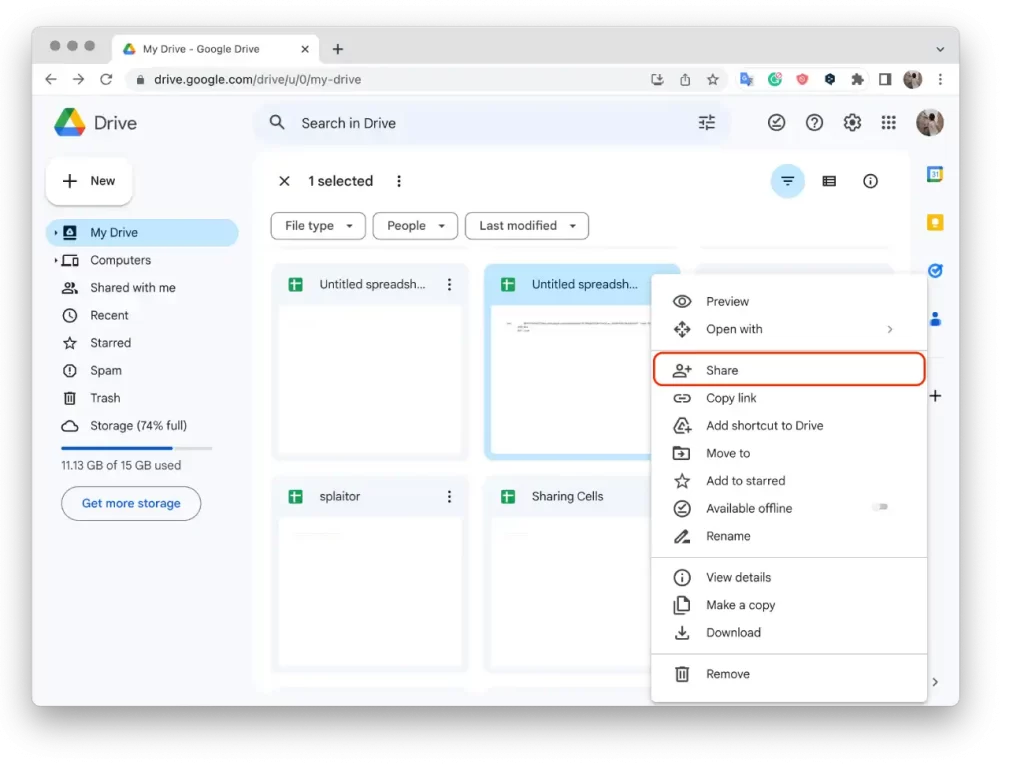
- Apoi veți deschide o nouă fereastră în care trebuie să acordați acces și apoi faceți clic pe „ Copiați linkul ”.
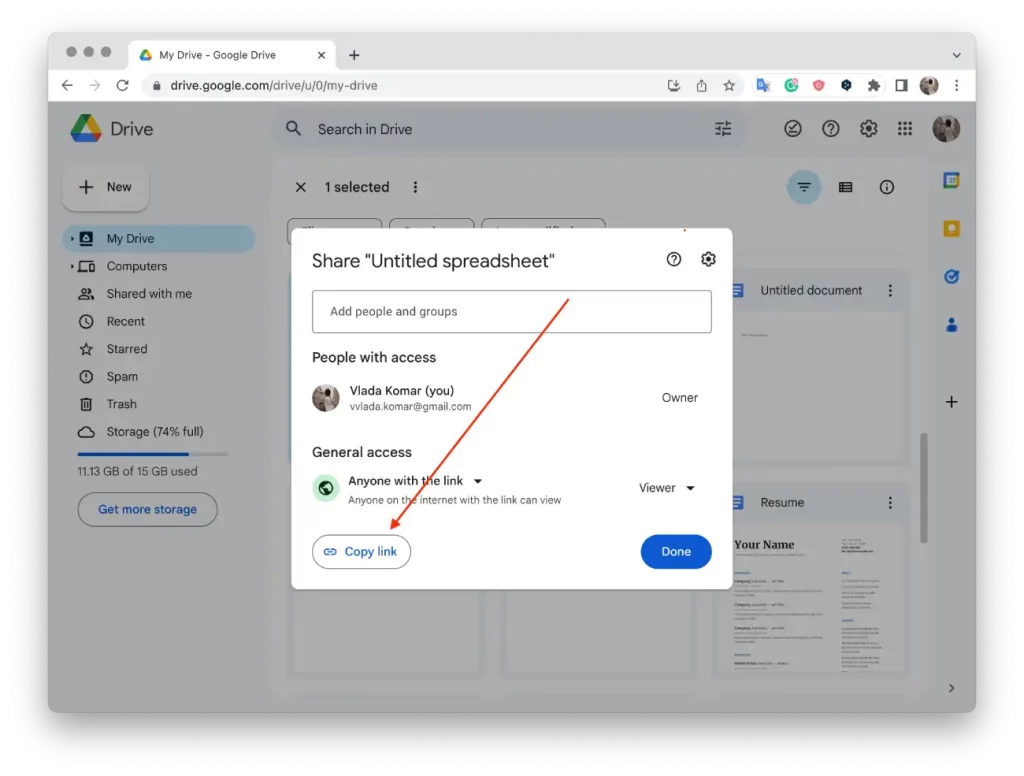
- Pentru a închide această fereastră, faceți clic pe „ Terminat ”.
Crearea unui link de partajare în Google Drive vă permite să partajați fișiere cu alții în mod convenabil și în siguranță. Tu controlezi cine poate accesa fișierele tale și cum le pot folosi, asigurând o colaborare eficientă și partajarea informațiilor.
Ce trebuie să faceți pentru a crea un link de partajare pe Google Drive folosind o aplicație mobilă?
Pentru a crea un link pentru a partaja un fișier pe Google Drive folosind o aplicație mobilă, indiferent de dispozitiv (iOS sau Android), urmați acești pași:
- Deschideți aplicația mobilă Google Drive pe dispozitivul dvs.
- Apoi găsiți fișierul pe care doriți să-l partajați în Google Drive.
- Atingeți cele trei puncte de lângă fișier.
- Selectați „ Partajare ”.
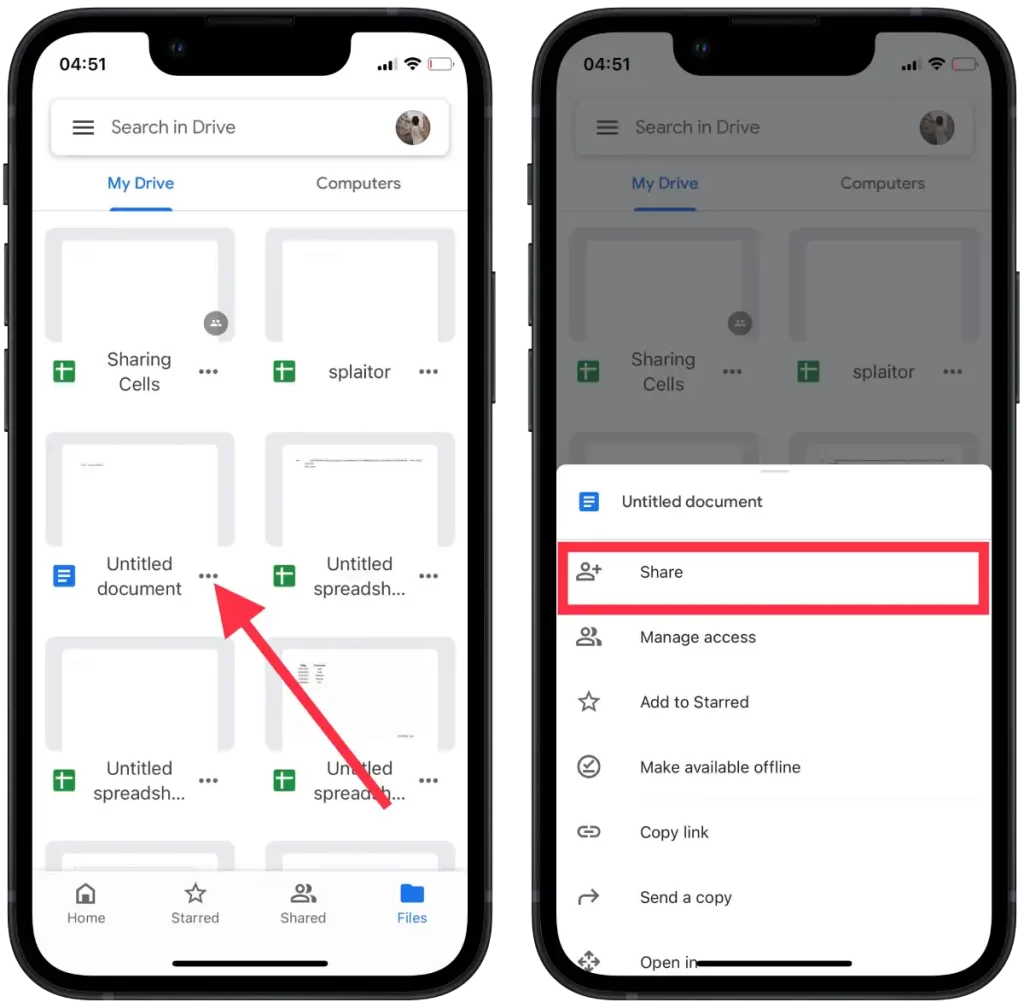
- Apoi atingeți Gestionați accesul și selectați Oricine are linkul sau Restricționat. Dacă alegeți restricționat, adăugați persoane sau grupuri care îl pot accesa.
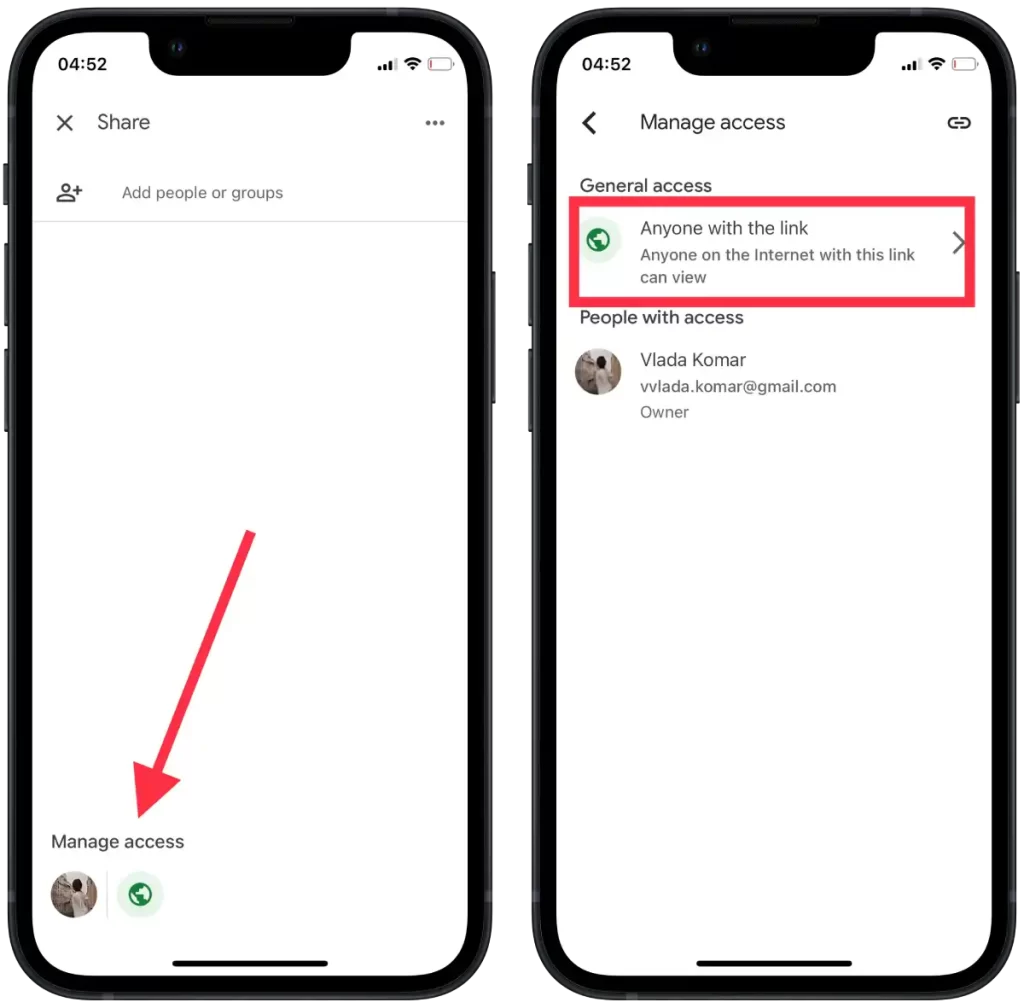
- Apoi atingeți pictograma din colțul din dreapta sus pentru a copia linkul.
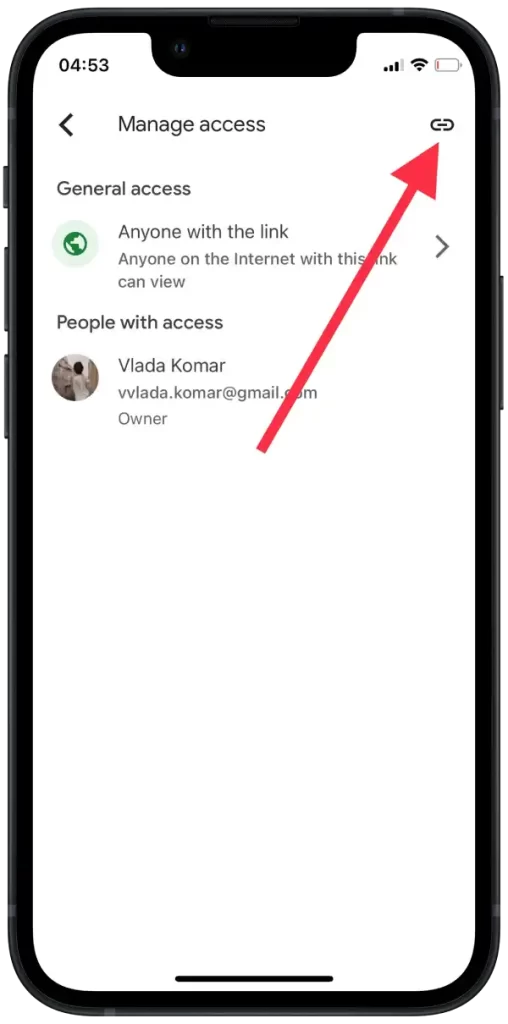
Odată ce destinatarii deschid linkul, aceștia vor putea accesa fișierul în Google Drive. Accesul va depinde de setările de partajare pe care le-ați setat când ați creat legătura. Puteți alege să distribuiți tuturor celor care au linkul sau să limitați accesul anumitor utilizatori numai cu adresele lor de e-mail.
Cum puteți alege cui să partajați și cum vă pot folosi fișierul?
Pentru a alege cine poate partaja un fișier în Google Drive folosind computerul sau aplicația mobilă și pentru a identifica modul în care pot folosi fișierul dvs., urmați instrucțiunile de mai jos.
După deschiderea ferestrei „Partajare” pe Google Drive, puteți alege cine vă poate accesa fișierul. Există mai multe opțiuni:
- Începeți cu selecția Acces general :
- „Oricine are linkul”: oricine poate accesa fișierul.
- „Restricționați.” Dacă această opțiune este selectată, treceți la pasul următor.
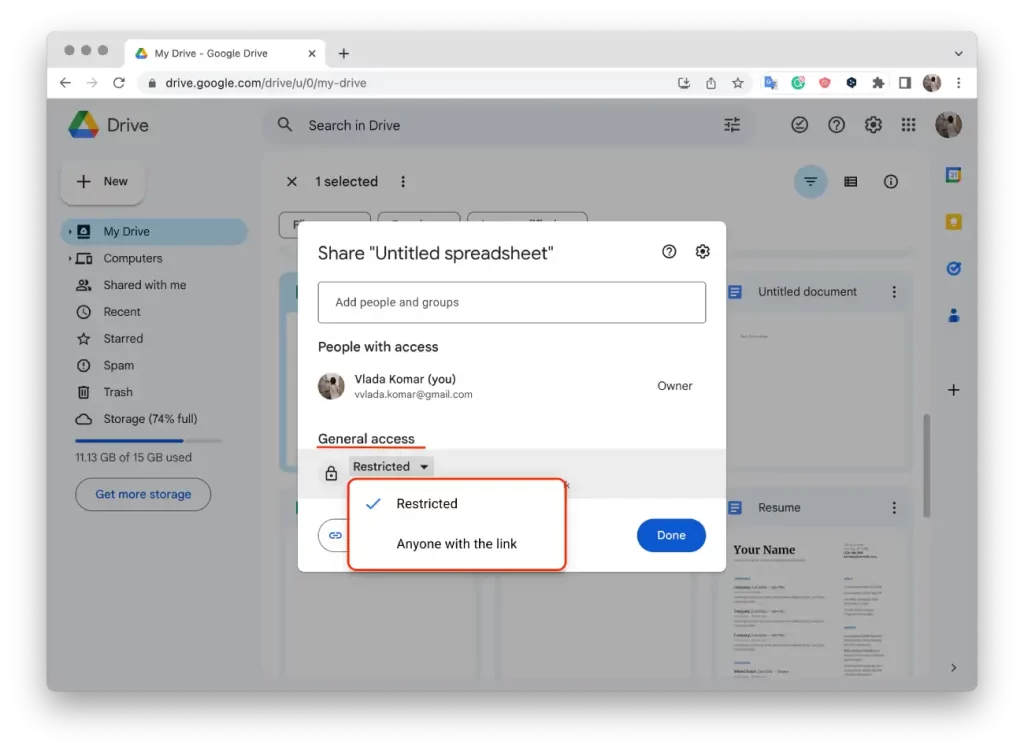
- În partea de sus a ferestrei Partajați cu alții , selectați adresele de e-mail ale utilizatorilor:
- Introduceți adresele de e-mail ale utilizatorilor cărora doriți să partajați fișierul în câmpul Adăugați persoane și grupuri. Asigurați-vă că introduceți adrese de e-mail asociate contului dvs. Google, astfel încât utilizatorii să poată accesa fișierul.
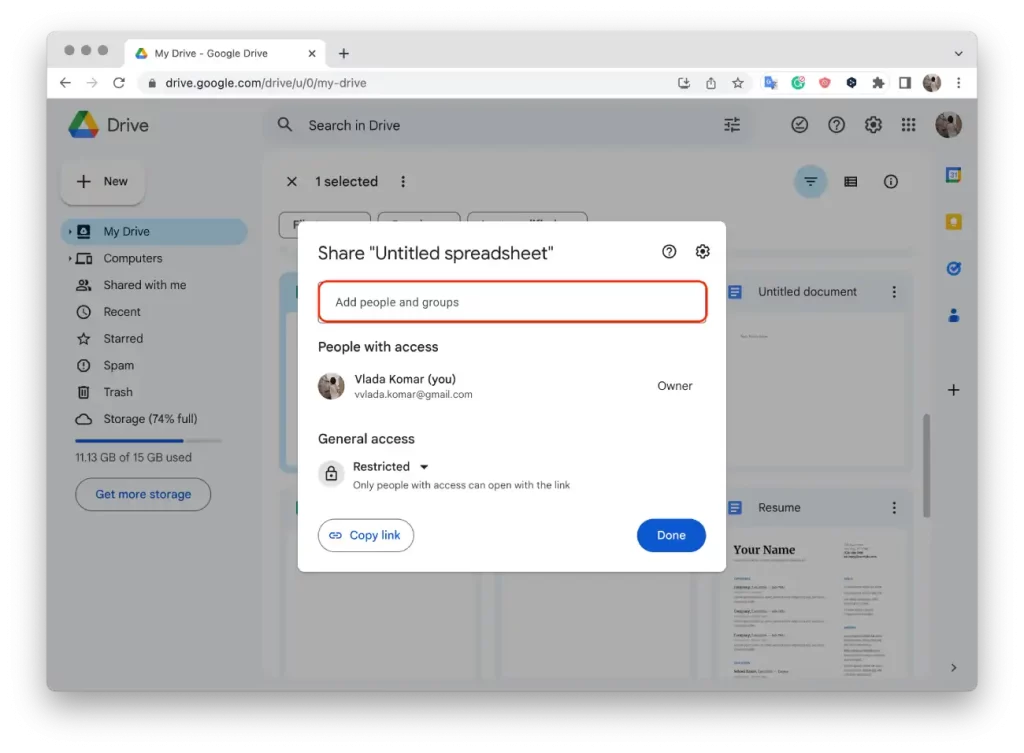
- Specificați nivelul de acces pentru fiecare utilizator:
- „Vizualizare”: Utilizatorii pot vizualiza numai conținutul unui fișier.
- „Comentariu: utilizatorii pot lăsa comentarii asupra fișierului, dar nu pot modifica conținutul acestuia.
- „Editare”: Utilizatorii pot modifica și edita fișierul.
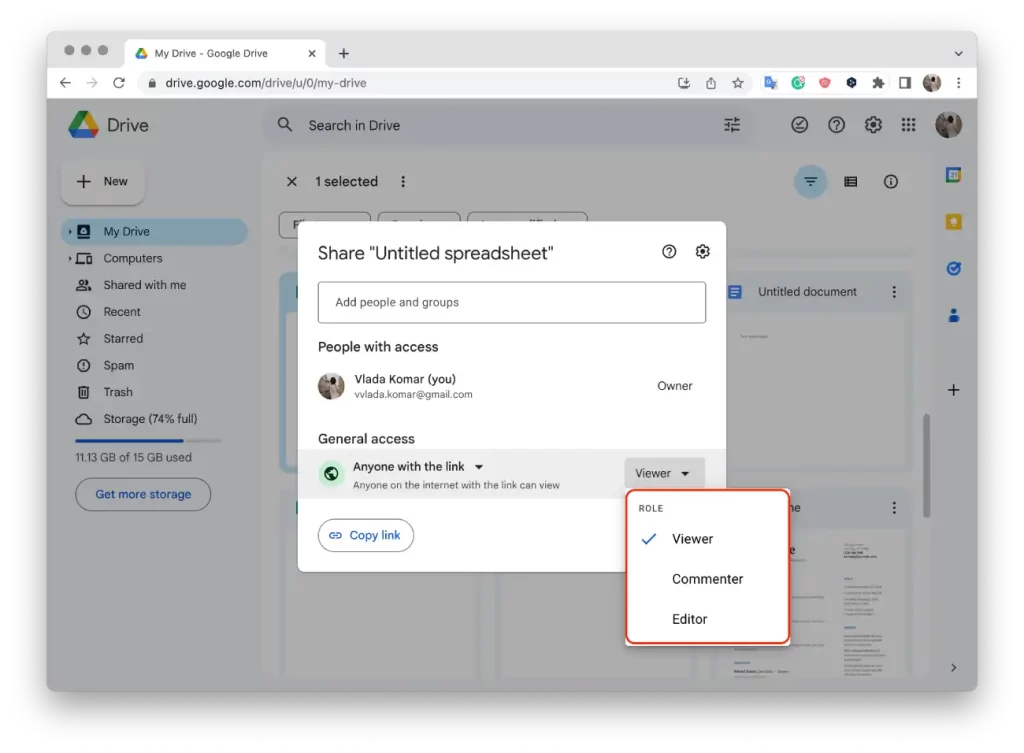
Astfel, selectați mai întâi nivelul de acces General și abia apoi continuați să specificați adresele de e-mail ale utilizatorilor (Restricționați) pentru a selecta cui și ce niveluri de acces să acordați.